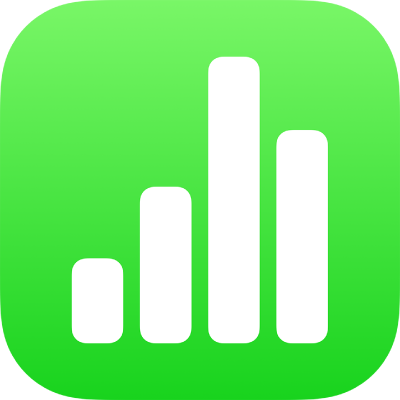
Odeslání tabulky v Numbers na iPhonu
Kopii tabulky můžete odeslat pomocí AirDropu, Mailu, Zpráv nebo jiné služby. Kopii dokumentu můžete také odeslat v jiném formátu – například jako PDF, Microsoft Excel, CSV nebo TSV.
Tip: Před odesláním příjemci můžete kopii tabulky ochránit pomocí hesla, a tím zamezit neoprávněnému přístupu k tabulce a zvýšit úroveň jejího zabezpečení.
Odeslání kopie tabulkového dokumentu
Otevřete tabulkový dokument a pak na panelu nástrojů klepněte na
 .
.Klepněte na místní nabídku a potom na volbu Poslat kopii.
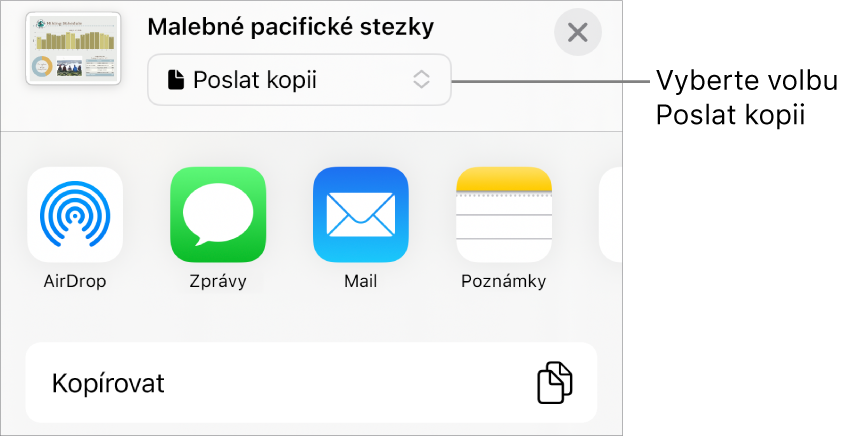
Klepněte na některou volbu odeslání:
AirDrop: Klepněte na jméno příjemce. Příjemce se musí nacházet v téže síti a při obdržení odkazu musí jeho přijetí schválit.
Zprávy, Mail nebo jiná služba: Zadejte požadované údaje příjemce (například e-mailovou adresu, pokud odesíláte e-mail) a potom kopii odešlete nebo zveřejněte.
Poznámky: Chcete-li kopii uložit, vyberte poznámku, do které ji chcete uložit (nebo vytvořte novou), případně přidejte text a klepněte na Uložit.
Klepnutím na volbu Další přidáte k volbám další službu (další služby nastavíte v Nastaveních, která jsou přístupná z plochy vašeho zařízení).
V Numbers na iPhonu nebo iPadu se tabulka otevře ve čtečce.
Odeslání kopie tabulkového dokumentu Numbers v jiném formátu
Otevřete tabulku a pak na panelu nástrojů klepněte na
 a dále klepněte na volbu Exportovat a odeslat.
a dále klepněte na volbu Exportovat a odeslat.Klepněte na formát, který chcete použít:
PDF: Tyto soubory můžete otevřít a někdy také upravovat v aplikacích, jako je například Náhled nebo Adobe Acrobat. Vyberte některou volbu uspořádání (nastavení tisku využívá výchozí nastavení tiskárny). Chcete-li do tisku zahrnout i komentáře, zaškrtněte políčko „Přizpůsobit každý list na jednu stránku“, a pak zapněte Komentáře. Pokud jste přidali obrázek, kresbu, zvuk či popisy videa pro asistenční technologii (například VoiceOver), budou automaticky exportovány. Pokud chcete v případě rozměrných tabulek zahrnout značky pro zpřístupnění, klepněte na Zpřístupnění a pak na Zapnout. Po výběru uspořádání stránky a dalších nastavení klepněte v pravém horním rohu okna Volby pro PDF na volbu Export.
Excel: Můžete vybrat, zda chcete pro každý list nebo každou tabulku v tabulkovém dokumentu Numbers vytvořit jeden pracovní list (pokud dokument obsahuje více listů nebo tabulek). V prvním případě můžete vytvořit také souhrnný pracovní list s odkazy na jednotlivé tabulky.
CSV: Obsah buněk je ve vyexportovaném souboru zobrazen jako hodnoty oddělené čárkami.
TSV: Obsah buněk je ve vyexportovaném souboru zobrazen jako hodnoty oddělené zarážkami tabulátoru.
Šablona Numbers: Tabulkový dokument můžete odeslat jako šablonu, kterou lze uložit ve výběru šablon. V ovládacích prvcích Export klepněte na Odeslat šablonu.
Chcete-li tabulkový dokument odeslat, klepněte na některou volbu odeslání:
AirDrop: Klepněte na jméno příjemce. Příjemce se musí nacházet v téže síti a při obdržení odkazu musí jeho přijetí schválit.
Zprávy, Mail nebo jiná služba: Zadejte požadované údaje příjemce (například e-mailovou adresu, pokud odesíláte e-mail) a potom kopii odešlete nebo zveřejněte.
Poznámky: Chcete-li kopii uložit, vyberte poznámku, do které ji chcete uložit (nebo vytvořte novou), případně přidejte text a klepněte na Uložit.
Klepnutím na volbu Další přidáte k volbám další službu (další služby nastavíte v Nastaveních, která jsou přístupná z plochy vašeho zařízení).